Titkosítása lemezeket a technológia BitLocker
BitLocker Drive Encryption beállítása példáját Windows 8: a rendszer lemez titkosítás és a titkosítás flash meghajtók és külső USB-meghajtók.
Titkosítási rendszer meghajtó
Követelmények BitLocker titkosítási művelet a logikai meghajtó, amelyre a Windows telepítve van, a jelenléte egy titkosítatlan boot partíció: a rendszert még kezdeni valahol. Ha megfelelően telepíti a Windows 8/7, akkor a telepítés két szakaszból - egy láthatatlan partíciót a boot szektor, és az inicializáló fájlok és a fő rész, ahol minden a fájlokat. Az első éppen ez az a rész, hogy nem kell titkosítani. De a második rész, amely tartalmazza az összes fájlt titkosítva.
Annak ellenőrzésére, hogy van-e ezeket a szakaszokat, nyitott Számítógép-kezelés

megy a tárolás - Lemezkezelés.

A screenshot szakaszban létrehozott betölteni a rendszert, megjelölve SYSTEM fenntartva. Ha igen, akkor nyugodtan használhatja a BitLocker rendszer titkosítja a logikai meghajtó, amelyre a Windows rendszert telepítette.
Ehhez menj a Windows rendszergazdai jogosultságokkal, nyissa meg a Vezérlőpult

navigáljon Rendszer és biztonság

és jelentkezzen be a BitLocker Drive Encryption.
Látod, hogy az összes lemezt, amely lehet titkosítani. Kattints a linkre engedélyezése BitLocker.

Konfigurálása Security Házirendsablonok
Ezen a ponton egy olyan üzenet, hogy a lemez titkosítás nem lehetséges, amíg beállítani a biztonsági politika sablonokat.

A tény az, hogy fut a BitLocker rendszer lehetővé kell tennie ezt a műveletet - ez lehet, hogy csak a rendszergazda, és csak a saját kezében van. Ez teszi, hogy sokkal könnyebb, mint amilyennek látszik, miután elolvasta a zavaros üzeneteket.
Nyissa meg a Windows Intézőt. Nyomda Win + R - megnyitja a bemeneti vonal.

Írja meg és írjuk be:
Felügyeleti sablonok
- windows-összetevők
-- Ez a politika a beállítás lehetővé teszi, hogy kiválassza a BitLocker Drive Encryption
--- Rendszermeghajtókra
---- Ez a politika a beállítás lehetővé teszi, hogy beállítsa a követelmény további hitelesítési induláskor.

Állítsa be az értéket: Enabled.

Ezután mentse az összes értéket, és visszatér a Vezérlőpult - futtathatja a BitLocker Drive Encryption.
Létrehozása egy kulcsot, és mentse
Ön választja ki a rendszer két változatban kulcs: a jelszó és az USB flash meghajtót.

A vaku használatakor, akkor a merevlemez-meghajtót csak akkor helyezze a flash - meg van írva a kulcs titkosított. Ha egy jelszót meg kell adnia, hogy minden alkalommal, akkor lépjen kapcsolatba a titkosított partíciót a lemezen. Abban az esetben, a számítógépes rendszer a logikai lemez jelszót kell megadnia, amikor a hideg (a semmiből), vagy a teljes terhelést újraindítás, vagy ha megpróbálja olvasni a tartalmát egy meghajtót egy másik számítógépen. Annak érdekében, hogy bizonyos buktatókat, hogy dolgozzon ki egy jelszót, az angol nyelv használata betűk és számok.
Miután létrehozta a gombot, akkor a program kérni fogja menteni az adatokat helyreállítani a hozzáférést abban az esetben is elveszítette: tudja tartani az egyedi kódot egy szöveges fájlt, mentse egy USB-meghajtóra, mentse el a Microsoft-fiók, vagy nyomtatásban.

Felhívjuk figyelmét, hogy még mindig nem magát a kulcsot, és a speciális kódot eléréséhez szükséges visszaállítási eljárást.
A jövőben, akkor ismét menteni a kódot, vagy változtassa meg a hozzáférési jelszót fog BitLocker partíciót a Vezérlőpult, vagy közvetlenül a tulajdonságait a lemezt.
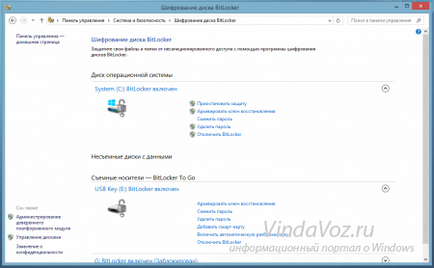
Encryption USB-meghajtók és a flash meghajtók
Azt is titkosítja és külső USB-meghajtók és a flash meghajtók - ez a funkció először be Windows 7 nevű BitLocker To Go. Az eljárás ugyanaz: ha elér egy jelszó-helyreállítási és elmenti a kódot.

Ha felmászik egy USB-meghajtót (a számítógéphez kapcsolva), vagy próbálja kinyit, akkor a rendszer bekéri a jelszót.

Ha nem szeretné, hogy minden alkalommal, hogy adja meg a jelszót, mivel abban a biztonságot, ha dolgozik a számítógépen, akkor a haladó opciók megadásához ha kinyit, hogy megbízik a számítógép - ebben az esetben a jelszót beírni automatikusan mindig, amíg nem bizalom beállítás visszavonásához. Felhívjuk figyelmét, hogy a különböző számítógépes rendszer kérni fogja, hogy adjon meg egy jelszót, mint a bizalom konfiguráció minden gépen önállóan jár.
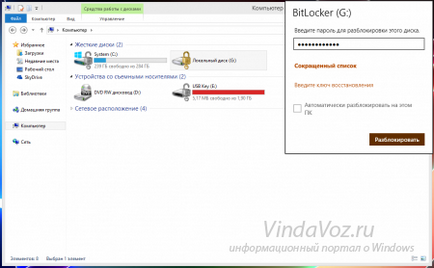
Ha már dolgozott az USB-lemezek, csatold le, vagy egyszerűen kihúzza vagy távolítsa el biztonságosan menü és titkosított lemez fogja védeni a jogosulatlan hozzáféréstől.
Két titkosítási módszer
BitLocker titkosítás két módszert kínál az eredmény ugyanaz, de különböző üzemidő: lehet titkosítani csak a használt tér, kihagyva a feldolgozás az üres tér, vagy gyalog a lemezen teljesen zaschifrovav az egész teret a logikai partíció, beleértve a nem lakott. Az első gyorsabb, de továbbra is a lehetőséggel, adatmentés üres hely. A tény az, hogy segítségével a speciális programok, akkor visszaállíthatja az információt, akkor is, ha törölték a Lomtár, és akkor is, ha a lemez már formázva. Természetesen a gyakorlatban ezt nehéz elérni, de ez egy elméleti lehetőség, még mindig ott van, ha nem használja, hogy távolítsa el a speciális szerszámmal távolítsa információt véglegesen. Ha titkosítja az egész logikai meghajtó titkosított lesz, és helyet megjelölve üres, és a lehetőséget, adatmentés tőle még a segítségével speciális szerszámok fognak tűnni. Ez a módszer teljesen megbízható, de lassabb.
Ha titkosítani egy lemezt, kívánatos, hogy ne kapcsolja ki a számítógépet. Encryption 300 GB elvitt körülbelül 40 perc alatt. Mi történik, ha hirtelen áramkimaradás? Nem tudom, nem ellenőrizte, de az interneten azt írja, hogy semmi rossz nem fog történni - akkor csak elkezd kódolás újra.
Így, ha mindig a flash kártya, amely lényeges információkat, akkor használja a BitLocker tudja védeni magát a szerzés fontos információkat illetéktelen kezekbe. Ön tudja védeni az információt a számítógép merevlemezén, beleértve a rendszer - elég, hogy teljesen kikapcsolja a számítógépet, és az információt a lemezen lesz elérhető a kívülállók. BitLocker beállítása után egy biztonsági házirendsablon nem okoz nehézséget még gyakorlatlan felhasználók számára, bármilyen fékezési munka közben a titkosított lemezeket nem vettem észre.
Attól függ, hogy az alaplap. Ha kezeli, akkor ez lehetséges.
Mindenesetre, próbálja meg teljesíteni. semmi ég
Zdravstvuyie, van egy laptop Acer Extensa 2511. Jelenleg telepített RAM "4gb 1Rx8 PC3L 12800S". Más figyelmen kívül felesleges „2gb 1Rx16 PC3L 12800S. Tudom dugja be a laptop?
A plakk-fly, amely akkor az összes „Overmindot”. Ez minden jól működött, csak vágni Programm Files mappát a C meghajtón vezetni D. Mégis! Nem kell semmilyen újratelepítést rendszerek és egyéb mozgovynosilki!
Ha mozog a mappát felhasználói program leáll a beállítások mentéséhez, és vigyük át a program maga nem navtroek predusmoetren. Ennek eredményeként kiadott egy üzenetet, hogy lehetetlen, hogy mentse a beállításokat, és felajánlotta, hogy át őket egy mappába másolni. bár nem világos, hogy mit és hol kell átadni. Általában a nem.
egy nagyon jó program, de ez jó!